-
Toshiba Laptop Problemas con el ratón
-
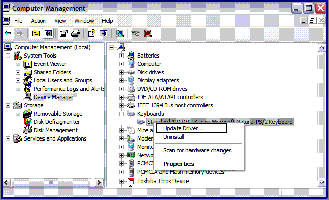
Algunos de los síntomas que se producen con los ratones de ordenador portátil de Toshiba incluyen saltos y punteros de fuga. Estas situaciones se han producido después de haber realizado las actualizaciones de software. Los problemas a menudo se pueden solucionar siguiendo métodos de resolución de problemas básicos del ratón. En general, los ratones de ordenador portátil Toshiba contienen las funciones básicas propias de la variedad USB.Función
El dispositivo de ratón se utiliza para mover, abrir, borrar y de lo contrario conectar con los elementos disponibles en ya través del monitor de la computadora. En los portátiles Toshiba y muchos otros, la alfombrilla del ratón reemplaza el dispositivo de apuntar y hacer clic del ratón USB. Esto permite que el ordenador portátil móvil sea más compacto, portátil y listo para usar.
Caracteristicas
La alfombrilla de ratón en un ordenador portátil Toshiba está situado en el centro, justo debajo del teclado. Los botones de control, tanto primarios como secundarios están situados debajo de ella. La clave principal, a la izquierda, representa el botón izquierdo del ratón en un dispositivo de ratón USB. La clave secundaria de la derecha representa el botón derecho del ratón en un ratón USB. Este botón se utiliza para tirar hacia arriba el menú corto de un artículo después de seleccionarlo.
Actualización del controlador de teclado
Muchos Toshiba cuestiones de ratón pueden ser resueltos por la actualización del controlador. El controlador permite el ratón para funcionar correctamente. Actualizar el controlador de teclado primero en aumentar la compatibilidad de dispositivos ratón y el teclado. Para completar esta tarea, haga clic en "Herramientas administrativas", accesibles desde el menú Inicio. A continuación, haga clic en "Administración de equipos", y luego seleccione "Administrador de dispositivos". Haga clic en el nodo de expansión "Teclados" para que aparezca la lista de hardware instalado y, a continuación, haga clic en el teclado que está en uso. Si la opción "Actualizar controlador" está disponible, haga clic en él. De lo contrario, seleccionar "Propiedades", vaya a la pestaña "Controlador" y pulse "Actualizar controlador". Administrador de dispositivos es una herramienta útil para actualizar, retrotraer o desinstalar controladores incompatibles.
Actualizar el controlador del ratón
Actualizar el controlador del ratón siguiendo la mayor parte de las instrucciones en la sección anterior, "Actualización del controlador de teclado." Sin embargo, después de seleccionar "Administrador de dispositivos", haga clic en el nodo de expansión junto a "Mouse y otros dispositivos señaladores." Seleccione el dispositivo actual del ratón en uso y haga clic en él. Si la opción "Actualizar controlador" está disponible, haga clic en él. De lo contrario, seleccione "Propiedades" y vaya a la pestaña Controlador y pulse "Actualizar controlador".
Compruebe el BIOS Correcciones
Algunos modelos más antiguos portátiles Toshiba requieren BIOS (Sistema Básico de Entrada / Salida) correcciones. La mayor parte de las descargas están disponibles en su página web. Desde entonces, el chip de la BIOS es el enlace entre el hardware y el software, los temas deben ser abordados con prontitud. Los síntomas, como el comportamiento errático del ratón o la desaparición del puntero, son signos de la necesidad de una solución BIOS o actualización del controlador.
Compatibilidad
Toshiba y la mayoría de los productos de Microsoft Windows son compatibles. Esto es vital cuando se trata de actualizar los controladores necesarios para la función del sistema operativo continuo. Los paquetes de servicio que se aprueban se enumeran en su página web.
